Vad är Windows BSoD Memory Dumps, och hur kan de hjälpa dig?
Blue Screen of Death (ofta förkortat BSoD) är en typ av kritiskt fel som förekommer i Microsoft Windows-operativsystem och ReactOS-operativsystem.
Flera faktorer kan leda till ett BSoD-fel (Blue Screen of Death), inklusive fel i datorns maskinvara, oförutsedd avslutning av viktiga systemprocesser och kompatibilitetsproblem mellan enheter och deras respektive drivrutiner.
En potentiell metod för att förfina listan över möjliga orsaker är att analysera minnesdumpar från Blue Screen of Death (BSOD), även kallade kernel-mode dump-filer.
Vad är BSoD-minnesdumpar?
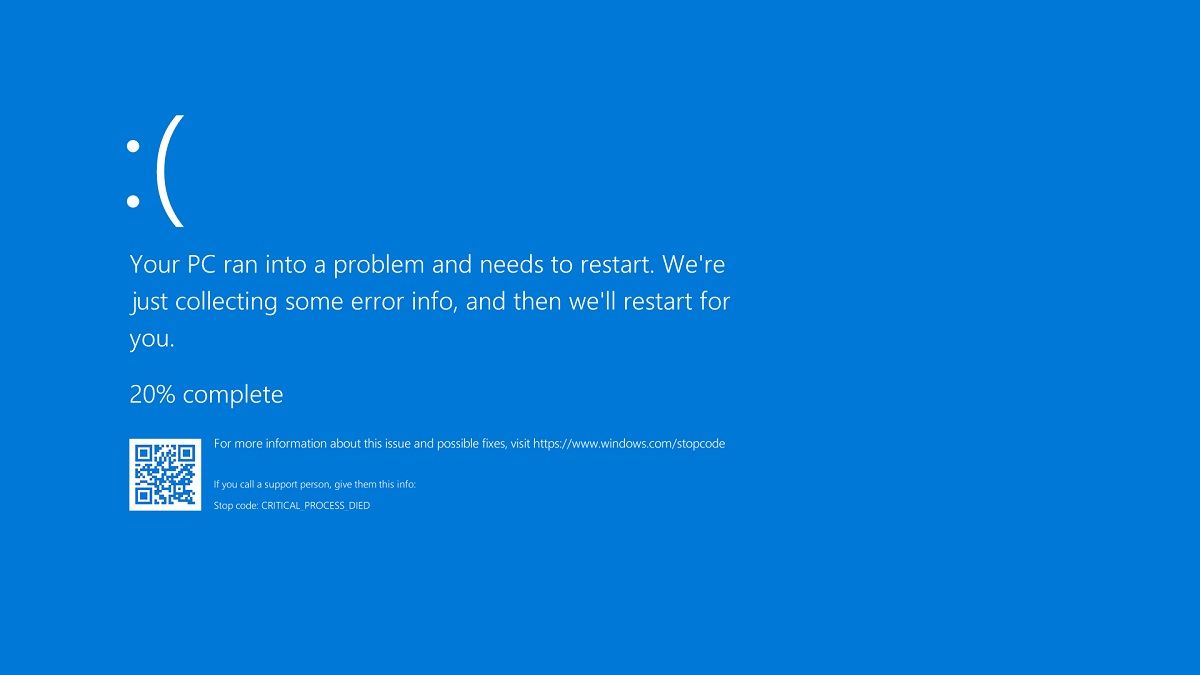
En minnesdump från Blue Screen of Death (BSoD) är en datafil som genereras av operativsystemet Microsoft Windows när ett fel av den här typen inträffar. Denna logg innehåller omfattande information om de exakta omständigheter som ledde till kraschen. För att avslöja grundproblemet bakom BSoD kan man lokalisera dessa dumpfiler och använda en kernel debugger för att analysera dem på djupet.
Hur kan BSoD-minnesdumpar hjälpa dig?
BSOD (Binary Switching Over Dump) är ett diagnosverktyg som ger värdefulla insikter om orsaken till systemkrascher genom att tillhandahålla detaljerad information om relevanta minnesadresser, drivrutiner och programvarumoduler som är associerade med felet. Genom att analysera dessa data kan användarna hitta den exakta felkod som är ansvarig för att utlösa Blue Screen of Death-upplevelsen.
Tillhandahållandet av en felkod ger en mer omfattande förståelse av det underliggande problemet, vilket möjliggör en mer exakt koncentration på den specifika regionen i fråga (till exempel att känna igen att det rör sig om en drivrutinsrelaterad fråga). När källan till problemet har lokaliserats underlättar dessutom användningen av dumpfiler en effektiv lösning och analys av problemet.
Dumpfiler har ytterligare en fördel eftersom de är bokstavliga filer, vilket gör dem mycket lättillgängliga och utbytbara. Följaktligen blir samarbetet med teknisk assistans om eventuella speciella svårigheter mer strömlinjeformat, särskilt när specialiserad expertis krävs för sådana frågor.
Slutligen, genom att avslöja den bakomliggande orsaken till en Blue Screen of Death (BSoD) underlättar BSoD-minnesdumpar genomförandet av förebyggande åtgärder och ändringar som är nödvändiga för att undvika upprepning av sådana händelser i framtiden.
Olika typer av BSoD-minnesdumpar
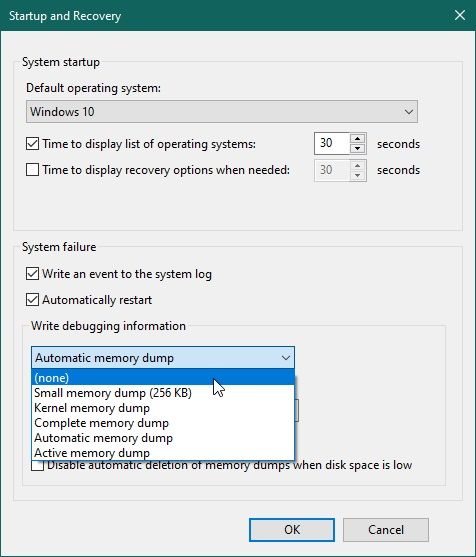
Det finns flera olika typer av BSoD-minnesdumpar (Blue Screen of Death), beroende på vilken version av Microsoft Windows som används:
Complete Memory Dump
Filen Complete Memory Dump, som är en av de största dumpfilerna i kernel-mode, omfattar varje bit av det fysiska minne som används av Windows-operativsystemet under dess drift.
För att effektivt kunna utföra en fullständig minnesdumpning av ditt system är det nödvändigt att först skapa en sidfil på din primära startenhet, vars storlek ska motsvara mängden installerat minne på enheten. Om din dator exempelvis har 16 gigabyte RAM-minne måste motsvarande pagefile ha en kapacitet på 16 gigabyte och dessutom innehålla ytterligare en megabyte reservutrymme.
I detta område sparas vanligen de ovan nämnda datadumpfilerna, som innehåller omfattande information:
%SystemRoot%\Memory.dmp
En potentiell nackdel med att använda Complete Memory Dumps är att tidigare sparade data kan raderas vid upprepade tillfällen. Det är troligt att denna funktion införlivades som ett sätt att motverka ackumuleringen av ett alltför stort antal minnesdumpar på en datorenhet och därigenom bevara systemresurser.
Kernel Memory Dump
Kernel Memory Dumps skiljer sig från Complete Memory Dumps genom att de omfattar allt minne som används av operativsystemet vid tidpunkten för en krasch. Filstorleken för denna typ av minnesdump är proportionell mot mängden fysiskt minne som finns tillgängligt på systemet och uppgår vanligtvis till ungefär en tredjedel av den totala kapaciteten.
Det här dokumentets ringa storlek kan tillskrivas det faktum att det bortser från obetydliga delar av minnet som inte var direkt förknippade med Blue Screen of Death (BSoD) under dess första uppträdande.
Den typiska destinationen för kernel memory dump-filer är en specifik plats, som vanligtvis betecknas.
%SystemRoot%\Memory.dmp
På samma sätt som den föregående ögonblicksbilden av heap kommer varje ny generation av minnesdumpar från kärnan att ersätta alla tidigare förekomster som kan finnas.
Automatic Memory Dump
I grund och botten är Automatic Dump-filer slående lika Kernel Memory Dump-filer när det gäller deras sammansättning. Det finns dock en viktig skillnad mellan dessa två typer av filer som har att göra med hur Windows hanterar systemets personsökningsfil.
I princip kan man konfigurera Windows så att det justerar dimensionerna för det virtuella minnets personsökningsfil på ett sådant sätt att den överensstämmer med de varierande kraven för kernel memory dumps. Med den här inställningen kan operativsystemet reservera tillräckligt med utrymme i mellanlagringsfilen för att generera en minnesdump från kärnan vid de flesta tillfällen.
Om den angivna virtuella minnesfilen inte rymmer den nödvändiga datalagringen, ska Windows dynamiskt justera dess kapacitet för att motsvara det installerade RAM-minnet i systemet.
Automatiska minnesdumpfiler sparas som standard i en specifik katalog på datorns hårddisk.
%SystemRoot%\Memory.dmp
I likhet med processen för Kernel Memory Dumping, är nyskapade Automatic Memory Dumps benägna att ersätta alla tidigare existerande.
Small Memory Dump
Small Memory Dump-filer, som utgör den mest kompakta varianten bland kernel-mode dump-filer, har en strikt storleksbegränsning på exakt 64 kilobyte. Dessutom kräver dessa minnesdumpar en lika liten mängd virtuellt minnesutrymme i sidfilen, totalt bara 64 kilobyte.
I fall där lagringskapaciteten är begränsad är dessa dumpar en lämplig lösning eftersom de bara innehåller nödvändig data. Denna minimalism kommer dock med avvägningen att inte inkludera omfattande information, vilket kan leda till att vissa fel förblir oupptäckta vid analys av dumpfilen.
Små minnesdumpfiler, som innehåller information om systemfel och andra kritiska händelser, lagras vanligtvis i en specifik katalog på datorns hårddisk.
%SystemRoot%\Minidump
I de fall en ny Small Memory Dump skapas, skall det föregående arkivet inte ersättas, utan varje Small Memory Dump skall ha en alternativ beteckning som gör det lättare att skilja dem från varandra.
Active Memory Dump
På samma sätt som omfattande minnesdumpar är aktiva minnesdumpar betydligt mer kompakta eftersom de endast avser sidor som potentiellt kan utlösa ett BSoD-fel (Blue Screen of Death), snarare än att omfatta allt minnesinnehåll.
På Windows-baserade system som är värdar för virtuella maskiner är dessa loggar mycket fördelaktiga eftersom de endast visar aktiviteten i värdsystemet snarare än de virtuella maskiner som körs i det.
Den standardinställda sökvägen för att spara aktiva minnesdumpfiler är följande:
%SystemRoot%\Memory.dmp
Välja rätt minnesdump för dig

Att åstadkomma en minnesdump i kernel-mode innebär en avvägning mellan filstorlek och användbara data. Det finns ingen enskild lösning som passar alla scenarier på grund av deras respektive fördelar och nackdelar. Det krävs en bedömning av värdet på den information som finns i förhållande till filens storlek.
I grund och botten ger omfattande filer större insikt i BSoD-felet (Blue Screen of Death), vilket ökar sannolikheten för att identifiera grundorsaken. Omvänt är dessa filer tidskrävande både när det gäller att skriva och analysera med hjälp av ett felsökningsinstrument.
I situationer som kräver snabb återställning av systemets funktionalitet, t.ex. vid underhåll av en server, är mindre datadumpar fördelaktiga eftersom de kan analyseras snabbare och därmed är att föredra framför större.
Det är viktigt att vara medveten om både för- och nackdelar med olika typer av dumpfiler för att kunna avgöra vilket alternativ som bäst uppfyller dina krav.
En omfattande Memory Dump-fil förbrukar en avsevärd mängd lagringsutrymme på ens hårddisk; trots det innehåller den ett uttömmande register över data som är nödvändiga för att lösa eventuella identifierade problem i Windows-operativsystemet.
De aktiva minnesdumpfilerna innehåller en jämförbar mängd data som deras passiva motsvarigheter, men upptar betydligt mindre lagringskapacitet på hårddisken.
Automatiska minnesdumpar förbättrar Windows-operativsystemets anpassningsförmåga när det gäller att hantera storleken på sidfilen, vilket ger användarna större flexibilitet.
Kernel Memory Dump-filen är en mer kortfattad version jämfört med andra loggtyper, men den kan sakna vissa detaljer från systemloggarna som kan vara användbara för analysändamål.
Små minnesdumpfiler har en minimal storlek och står inte i konflikt med varandra på grund av potentiella BSoD-incidenter (Blue Screen Error) som kan inträffa senare.
Tillgången till Active Memory Dump-filer är begränsad till Windows 10 och efterföljande operativsystem, medan Automatic Memory Dump-filer kan nås på Windows 8 och senare.
Verktyg för att läsa och analysera BSoD Memory Dumps
Kernel-mode dump-filer fungerar som en värdefull resurs för användare att undersöka för att identifiera det underliggande problemet bakom Blue Screen of Death (BSoD) fel.Tack och lov finns det en rad verktyg som är särskilt utformade för analys av BSoD-minnesdumpar.
WinDbg
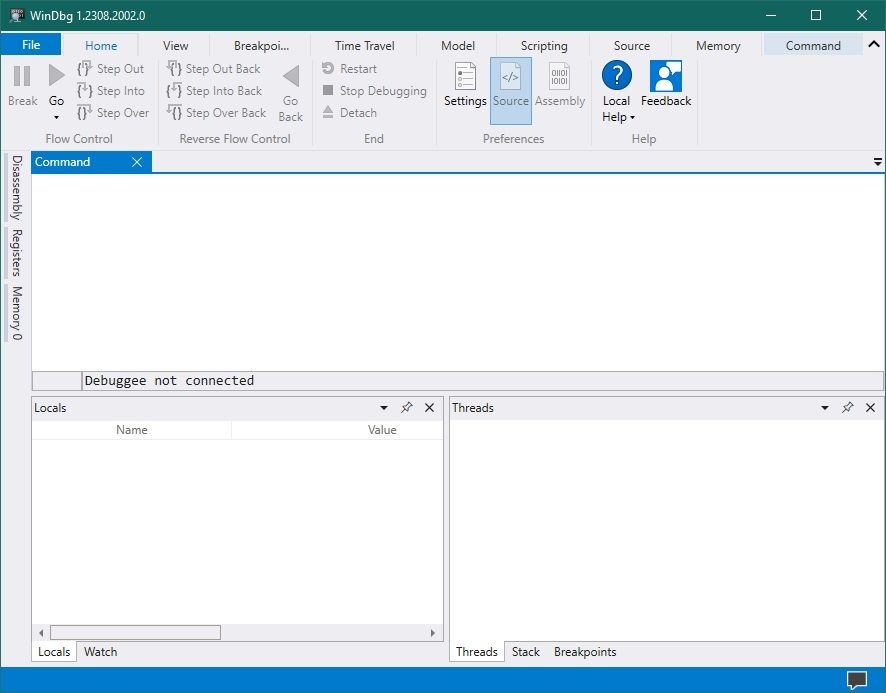
WinDbg är en avancerad felsökningsprogramvara som skapats speciellt av Microsoft för att tillgodose Microsoft Windows-operativplattformen. WinDbg har ett brett spektrum av funktioner som gör det möjligt att effektivt ta itu med många utmanande Windows-relaterade problem. Dess primära funktion ligger dock i att analysera minnesdumpfiler, som är kritiska komponenter för att identifiera och lösa olika tekniska svårigheter som uppstår på denna speciella plattform.
I början kan det verka skrämmande att sätta sig in i WinDbg, men om man lägger ner lite tid och visar uthållighet kan även nybörjare framgångsrikt börja sin resa med detta kraftfulla felsökningsverktyg och effektivt ta itu med många av sina datorutmaningar.
BlueScreenView
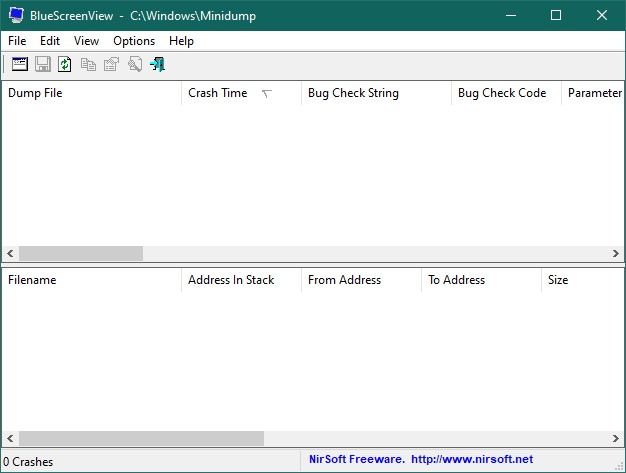
Både WinDbg och BlueScreenView har kapacitet att hantera BSoD-problem, men det är värt att notera att BlueScreenView kan vara ett bättre val för dem som har mindre erfarenhet av felsökning i kärnan.
Även om WinDbg erbjuder en större mängd detaljerad information till sina användare, presenterar DebugView denna information på ett mer enkelt och strömlinjeformat sätt, vilket gör det lättare för individer att navigera igenom och förstå.
WhoCrashed
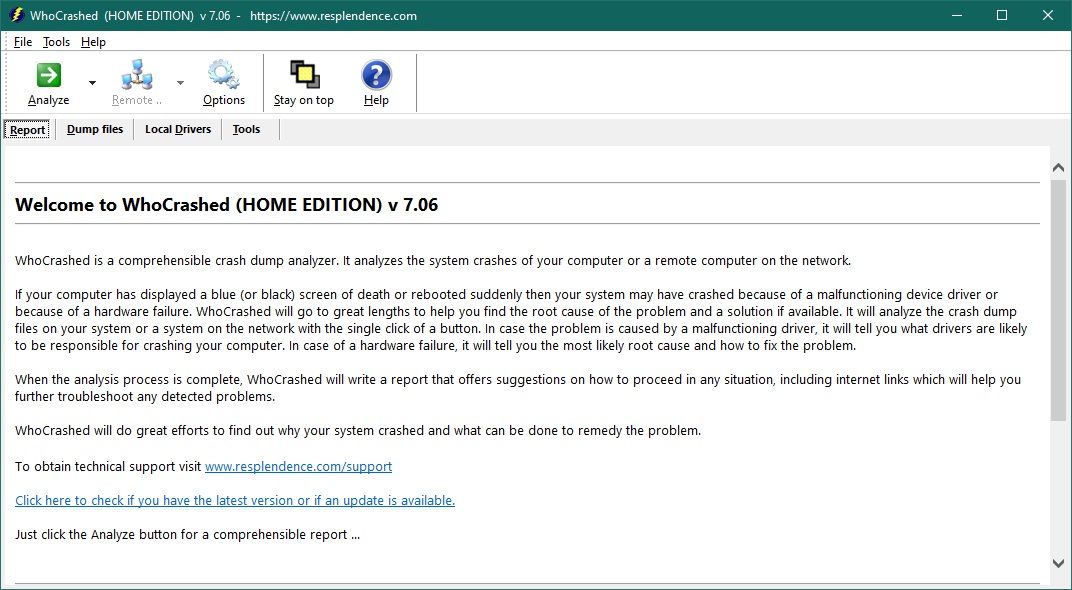
Även om ett enkelt och okomplicerat gränssnitt kan vara önskvärt för vissa användare, levererar WhoCrashed i spader med sin enkla men effektiva metod för att identifiera grundorsaken till Blue Screen of Death (BSOD)-fel. Trots sitt något föråldrade utseende är den rikhaltiga informationen i detta verktyg fortfarande en oumbärlig resurs för felsökning av dessa typer av problem.
WhoCrashed är ett mycket effektivt verktyg för att identifiera och lösa olika typer av krascher i Windows-system. Det har utformats speciellt för att hitta grundorsakerna till BSOD (Blue Screen of Death) och andra typer av systemfel, inklusive sådana som är relaterade till drivrutiner. Till skillnad från traditionella felsökningsmetoder, som att installera om eller uppdatera drivrutiner, ger WhoCrashed värdefull information om de specifika händelser som ledde fram till kraschen, vilket gör det lättare att identifiera det underliggande problemet och lösa det på ett effektivt sätt.
Slutligen är processen att undersöka BSoD-fel (Blue Screen of Death) med WhoCrashed avsevärt förenklad tack vare det sätt på vilket de avgörande analysresultaten är organiserade och förmedlade.Under vissa omständigheter kan denna applikation också ge rekommendationer om lämpliga korrigerande åtgärder som ska vidtas.
BSoD Memory Dumps är bra för att hjälpa dig att lösa BSoD-fel
Sammanfattningsvis är det absolut nödvändigt att använda BSoD-dumpfiler för att effektivt identifiera och lösa problem som kan leda till systemfel. Genom att analysera dessa filer kan man få värdefulla insikter i de bakomliggande orsakerna till sådana incidenter och vidta lämpliga åtgärder för att mildra dem innan de inträffar.
Med lämpliga verktyg och viss expertis kan både tillfälliga användare och IT-proffs identifiera, lösa och förhindra ytterligare problem med Blue Screen of Death (BSoD) som kan påverka deras datorenheter.